iTunes non riconosce l’iPhone 11, XR o XS su Windows?
Hai collegato i tuoi modelli di iPhone 11, XR, o iPhone XS al PC per accedere ad alcuni battiti tramite iTunes solo per essere accolto con una fredda e dura negazione. Che cosa succede? Se sei su Windows e ricevi il messaggio che iTunes non può connettersi al tuo iPhone, non sei solo – questo problema di riconoscimento riguarda soprattutto i nuovi modelli di iPhone, tra cui l’11, XS, XR, sia nel Pro, Max, sia, naturalmente, nelle dimensioni normali.
Dopo essersi collegato al PC, aver sbloccato il dispositivo e aver fatto tutto il resto correttamente, iTunes non fa nulla o presenta un messaggio di errore. Ci sono alcune cose che potrebbero succedere qui, di cui parleremo più avanti. Ma prima, dovete scaricare l’ultima versione di iTunes, che è compatibile con gli iPhone più recenti.
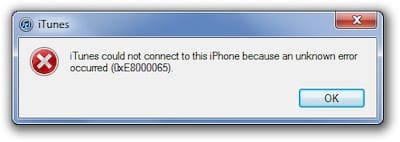 Se avete un messaggio di errore come questo, potreste essere in grado di superarlo con la procedura di risoluzione dei problemi che segue.
Se avete un messaggio di errore come questo, potreste essere in grado di superarlo con la procedura di risoluzione dei problemi che segue.
Glossario
Perché devo sapere dove ho scaricato iTunes?
La maggior parte delle persone non si rende conto che iTunes su Windows si comporta in modo leggermente diverso a seconda di dove hai scaricato iTunes.
Ci sono due possibili luoghi in cui avreste potuto ottenerlo: il Microsoft Store o direttamente dal sito web di Apple.
 Sa dove ha scaricato iTunes?
Sa dove ha scaricato iTunes?
Non si noterà alcuna differenza tra queste due versioni, quindi di solito non ha importanza. Tuttavia, quando si cerca di capire perché iTunes non riconosce il vostro iPhone, i passaggi sono diversi per ogni versione.
Come faccio a sapere dove ho scaricato iTunes?
- Lancia iTunes sul tuo PC.
- Cliccare il pulsante Aiuto nella barra del menu.
- Se c’è un pulsante Controlla per gli aggiornamenti, iTunes proviene dal sito web di Apple .
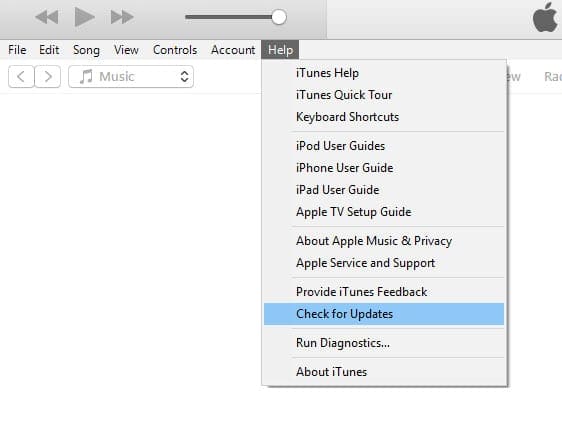 Il pulsante Controlla aggiornamenti indica che iTunes è stato scaricato dal sito web di Apple
Il pulsante Controlla aggiornamenti indica che iTunes è stato scaricato dal sito web di Apple - Se non è presente il pulsante Controlla aggiornamenti, iTunes proviene dal Microsoft Store .
.
Con questa conoscenza in mano, siete pronti per le nostre tre fasi di risoluzione dei problemi.
1. 2. Aggiornare Windows e iTunes alle ultime versioni.
iTunes è compatibile con Windows 7 o successivo. Ciò significa che se si utilizza Windows 7 o 8, non è necessario eseguire l’aggiornamento a Windows 10. Ma dovresti assicurarti di avere almeno l’ultimo aggiornamento di qualsiasi Windows tu stia usando.
Gli utenti di Windows 10 dovrebbero andare in Impostazioni; Aggiornamenti & Sicurezza; Windows Update, quindi fare clic sul pulsante Controlla per gli aggiornamenti .
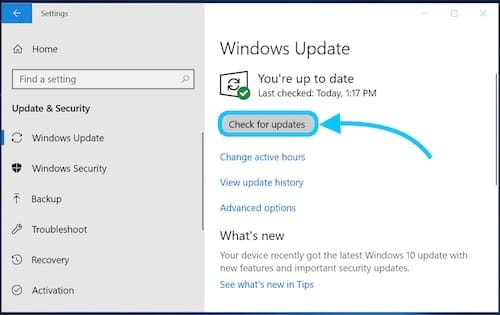 Ottenere l’ultimo aggiornamento di qualsiasi versione di Windows che si sta utilizzando. Immagine: Windows
Ottenere l’ultimo aggiornamento di qualsiasi versione di Windows che si sta utilizzando. Immagine: Windows
Gli utenti di Windows 7 o 8 dovrebbero andare su Pannello di controllo; Sistema & Sicurezza; Windows Update, quindi cliccare sul pulsante Controlla per gli aggiornamenti .
Una volta che il vostro sistema operativo Windows è completamente aggiornato, seguite la seguente procedura per aggiornare all’ultima versione di iTunes.
Come aggiornare iTunes se è stato scaricato dal Microsoft Store:
- Aprire il Microsoft Store.
- Cliccare su Altro; Download e aggiornamenti .
- Fare clic sul pulsante Get Updates .
 Facendo clic su Get Updates si aggiorna tutto ciò che si è scaricato attraverso il Microsoft Store. Immagine: DigitalCitizen.
Facendo clic su Get Updates si aggiorna tutto ciò che si è scaricato attraverso il Microsoft Store. Immagine: DigitalCitizen.
Come aggiornare iTunes se è stato scaricato dal sito web di Apple:
- Apri iTunes.
- Nella barra del menu cliccare Aiuto .
- Fare clic sul pulsante Controlla aggiornamenti .
 Aggiorna iTunes attraverso l’app stessa se l’hai presa dal sito web di Apple.
Aggiorna iTunes attraverso l’app stessa se l’hai presa dal sito web di Apple.
2. 3. Reinstallare il driver USB del dispositivo mobile Apple.
Il driver USB per dispositivi mobili Apple (che boccone!) è un piccolo software che dice al PC come parlare con i dispositivi Apple. Senza il driver più recente, o se il vostro driver è diventato corrotto, è comune che il vostro PC smetta di riconoscere un iPhone.
Come reinstallare il driver se avete scaricato iTunes dal Microsoft Store:
- Sbloccate il vostro iPhone e collegatelo al PC, chiudete iTunes se si apre automaticamente.
- Cliccare con il tasto destro del mouse sul pulsante Start e aprire Gestione periferiche .
- Ampliate la sezione Dispositivi portatili e trovate il vostro iPhone nell’elenco.
- Cliccare con il tasto destro del mouse sull’iPhone e selezionare Aggiorna il driver , quindi “Cerca automaticamente il software del driver aggiornato”.
.
Come reinstallare il driver se hai scaricato iTunes dal sito web di Apple:
- Sbloccate il vostro iPhone e collegatelo al PC, chiudete iTunes se si apre automaticamente.
- Premere i tasti Windows+R della tastiera per aprire la finestra di esecuzione.
- Digitare esattamente il seguente comando e cliccare OK :
%ProgramFiles%Files%Common FilesAppleMobile Device SupportDrivers
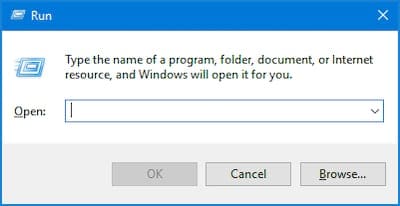 Inserire il comando Esegui esattamente come mostrato sopra
Inserire il comando Esegui esattamente come mostrato sopra
- Cliccare con il tasto destro del mouse su usbaapl.inf o usbaapl64.inf e selezionare Install . (Se non si riesce a vedere il tipo di file, fare clic con il tasto destro del mouse e andare a Visualizzare; Dettagli.)
- Scollegare l’iPhone e riavviare il computer.
3. 3. Cancellare iTunes e reinstallarlo dal sito web di Apple.
Speriamo che iTunes riconosca di nuovo il vostro iPhone. Tuttavia, se avete ancora problemi, il nostro ultimo consiglio è quello di cancellare iTunes dal PC e reinstallarlo di nuovo dal sito web di Apple.
Quando si elimina iTunes dal PC, ci sono diversi componenti aggiuntivi che devono essere rimossi. Per una completa disinstallazione, è necessario rimuovere ciascuno dei componenti qui sotto nell’ordine seguente:
- iTunes
- Aggiornamento software Apple
- Supporto per dispositivi mobili Apple
- Bonjour
- Supporto applicazioni Apple a 32 bit
- Supporto applicazioni Apple a 64 bit
Come disinstallare iTunes se lo avete scaricato dal Microsoft Store:
Se si esegue Windows 10:
- Individuare iTunes, o il suo componente, dal menu Start.
- Cliccare con il tasto destro del mouse e selezionare Disinstallare .
- Passare al componente successivo nell’elenco precedente.
.
Se si utilizza Windows 7 o 8:
- Andare in Impostazioni; modificare impostazioni PC; Ricerca e applicazioni .
- Selezionare iTunes o il suo componente nell’elenco e fare clic su Disinstallazione .
- Passare al componente successivo nell’elenco precedente.
Una volta disinstallato iTunes, scaricatelo e installatelo nuovamente dal sito web di Apple.
Come disinstallare iTunes se l’hai scaricato dal sito web di Apple:
Se si esegue Windows 10:
- Andare in Impostazioni ;- Apps .
- Selezionare iTunes, o il suo componente, nell’elenco e fare clic su Disinstallazione .
- Passare al componente successivo nell’elenco precedente.
.
Se si utilizza Windows 7 o 8:
- Andare in Pannello di controllo; Programmi; Programmi e funzioni .
- Selezionare iTunes, o il suo componente, nell’elenco e fare clic su Disinstallazione .
- Passare al componente successivo nell’elenco precedente.
Una volta disinstallato iTunes, scaricatelo e installatelo nuovamente dal sito web di Apple.
 Con iTunes reinstallato dovrebbe riconoscere il vostro iPhone. Immagine: proveniente da Apple
Con iTunes reinstallato dovrebbe riconoscere il vostro iPhone. Immagine: proveniente da Apple
Speriamo che il vostro vistoso iPhone 11, XR o XS si stia collegando ad iTunes.
Se avete ancora problemi, lasciateci un commento qui sotto o chiedete supporto al sito web di Apple – assicuratevi di farci sapere cosa dicono se lo fate!
<
